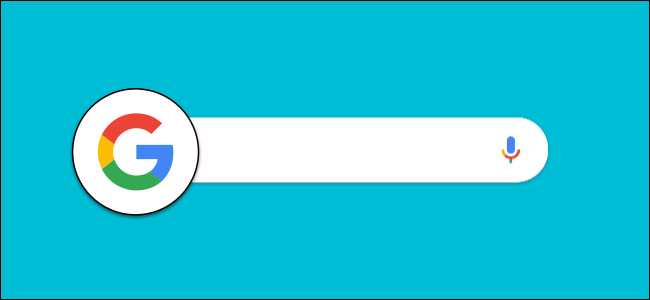
El feed de Google Discover es un panel de previsiones meteorológicas y noticias relacionadas con sus intereses. Algunos lanzadores de Android incluyen un panel para el feed de Discover en la pantalla de inicio. Sin embargo, si no es así, hay otro atajo para un acceso rápido.
Google Discover es en realidad solo una pestaña en la aplicación de Google . Puede acceder a él de varias maneras, incluso simplemente abriendo la aplicación de Google. Sin embargo, si está buscando un acceso rápido a la pantalla de inicio, probablemente ya tenga un acceso directo.

Si toca el logotipo de Google (la «G») en el widget de búsqueda de Google, lo llevará directamente a la pestaña Descubrir. Es muy probable que el widget de Google ya esté precargado en la pantalla de inicio de su teléfono o tableta.
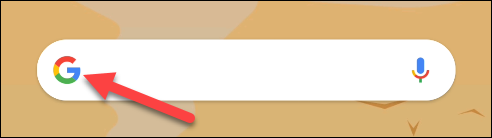
La interfaz de usuario de la pestaña Descubrir en la aplicación de Google es ligeramente diferente al panel Descubrir integrado en los lanzadores, pero la información es idéntica.
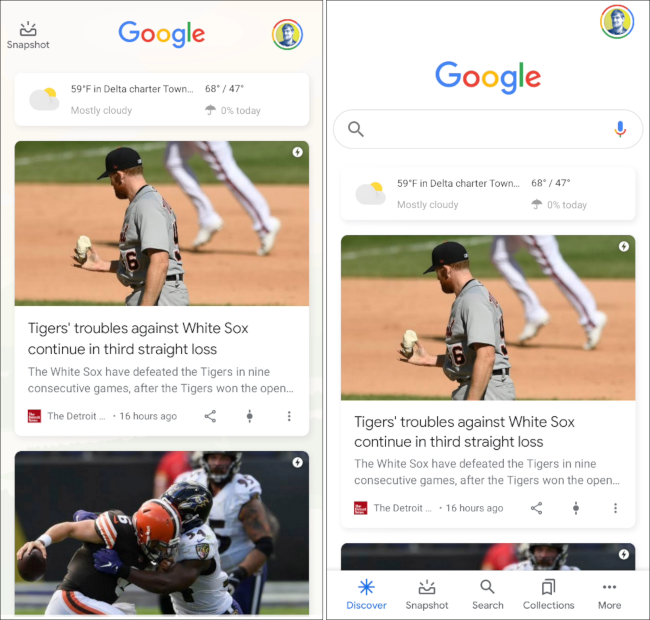
Una cosa a tener en cuenta es que esto solo funciona con el widget de búsqueda de Google . No funciona con las barras de búsqueda de Google integradas en el lanzador, como la que está debajo del Dock en Pixel Launcher.
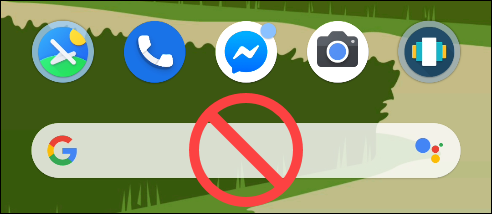
Si desea agregar el widget de búsqueda de Google a su pantalla de inicio, es fácil de hacer. El proceso es ligeramente diferente, dependiendo del lanzador, pero generalmente puede presionar prolongadamente la pantalla de inicio de su dispositivo para abrir el menú contextual. Toca «Widgets».
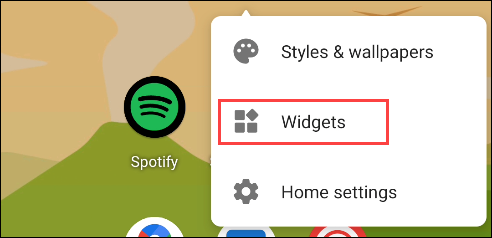
Desplácese hacia abajo hasta el widget «Buscar» de la aplicación de Google y luego manténgalo presionado.
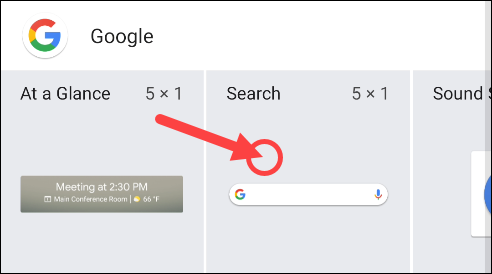
Puede arrastrar el widget a cualquier lugar que desee en la pantalla de inicio y luego soltarlo.
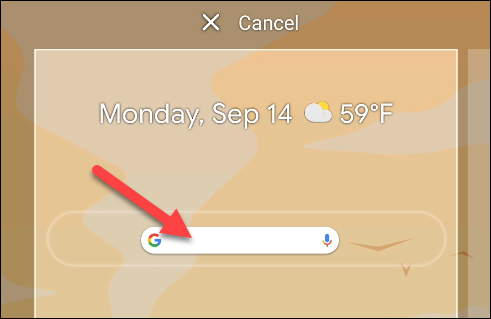
Ahora, tendrá acceso rápido a las búsquedas de Google y al feed de Discover en su dispositivo Android.


